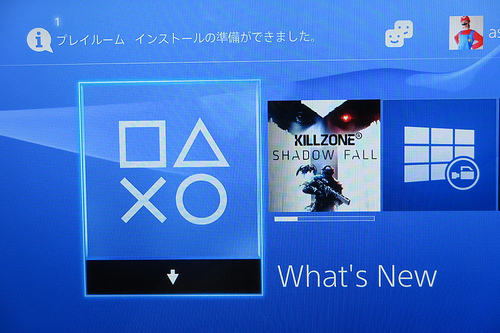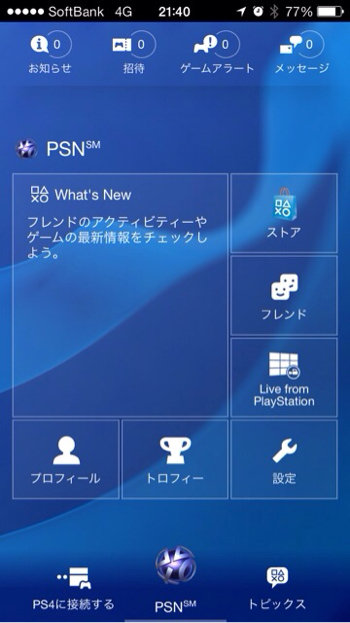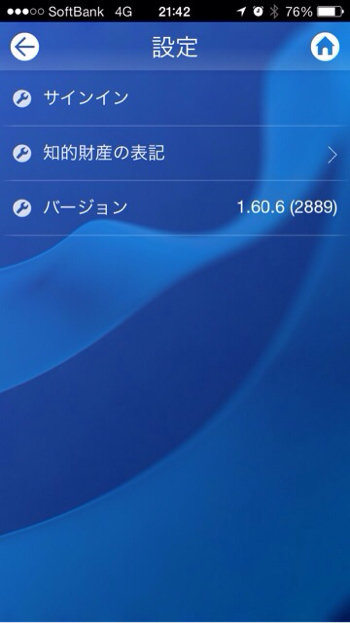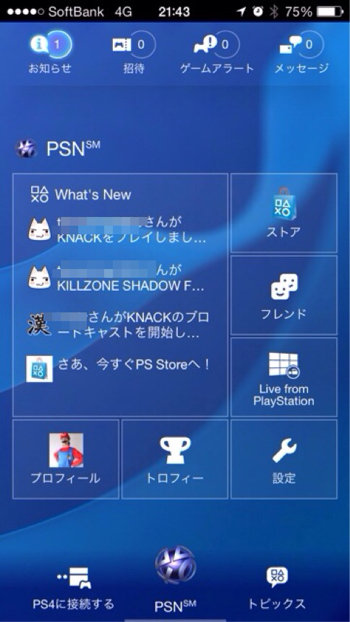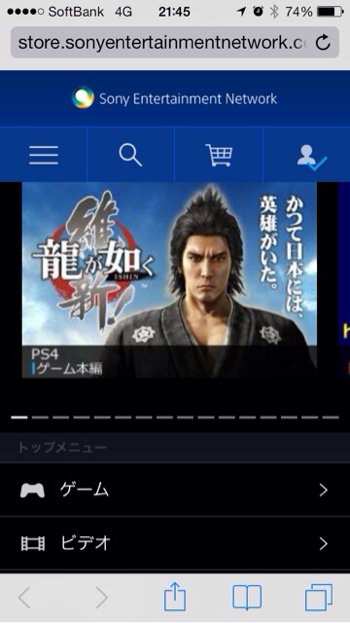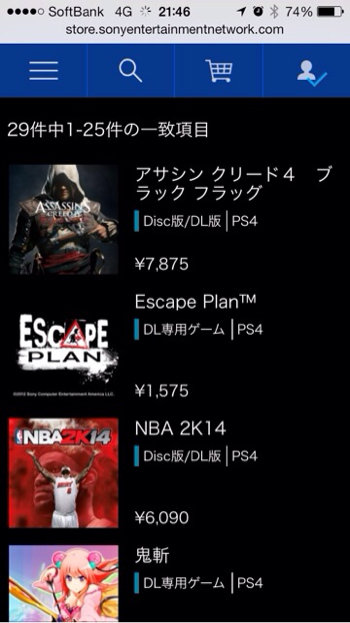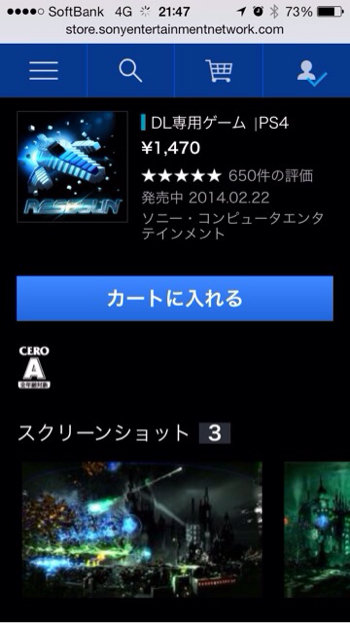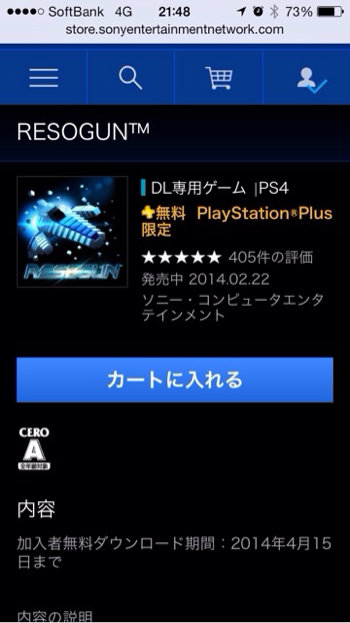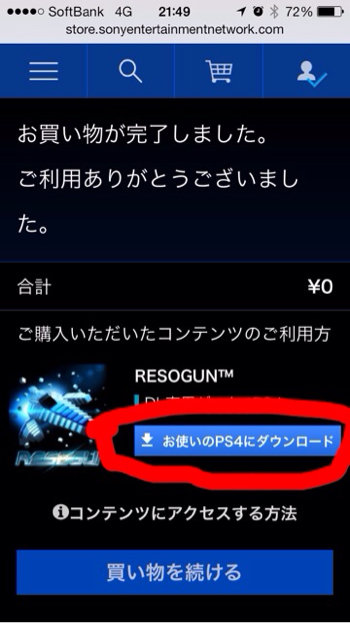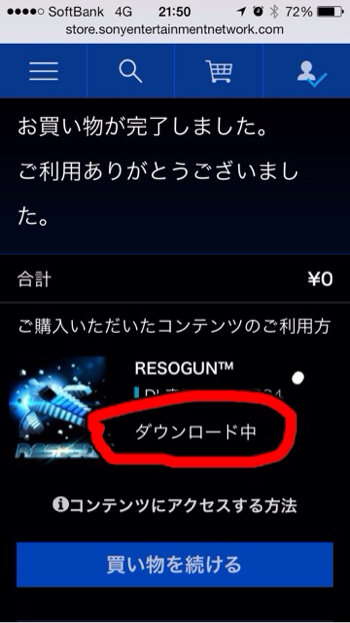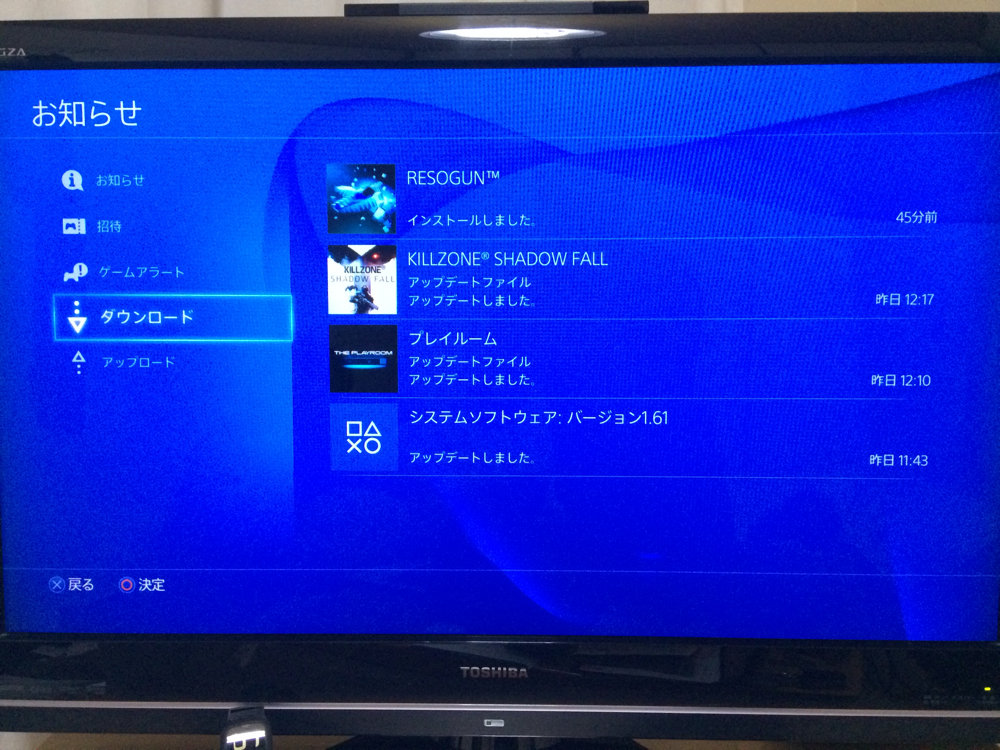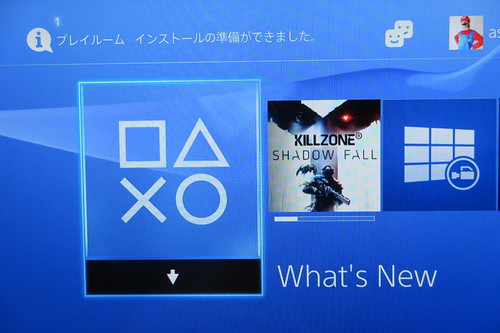
キルゾーンをめっちゃ楽しんでいて、発売から3日経った今もプレイステーション4(PS4)の凄さを実感してる@asuka_xpです。
PS4の素晴らしい機能の一つにスマホのと連携があります。
具体的には「PlayStation App」 (無料)というiPhone・Androidアプリを使うですが、このアプリを使うと、外出先からでも自宅のPS4に指示を出して命令できちゃうんです!(Android版はこちら)
試しに、電車に乗りながらiPhoneのPlayStation Appを使ってストアからゲームを購入し、自宅にあるPS4にゲームをダウンロードする例をお見せしたいと思います。
このメリットはiPhoneへダウンロードするのではなく、自宅のPS4が自動的にダウンロードしておいてくれるので、わざわざ帰宅してからダウンロードしなくて済むのが素晴らしいです!
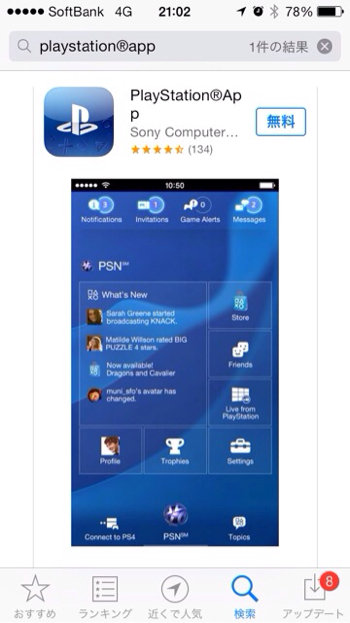
PlayStation Appの設定方法
ここではiPhone版を例に挙げますね。「PlayStation App」 (無料)をダウンロードすると下のように、まるでPS4のようなメニュー画面が出ます。
すでにSEN(Sony Entertainment Network)のアカウントを取得済みなら、「設定」→「サインイン」からアカウントとパスワードを入れてサインインできます。
すると、このようにお知らせやフレンドの状態、プロフィールなど、PS4と連携が可能になります。
今回はゲームをダウンロードするので、右にある「ストア」をタップ。
ブラウザが起動して、下のような画面になったら「ゲーム」へ。
ダウンロード購入できるものや、無料でダウンロードできるゲームなどが表示されますね。
なお、「RESOGUN」というゲームはPlayStation Plusの会員ではあれば期間限定で無料でダウンロードできるため、今回はRESOGUNをダウンロードしてみます。
下にスクロールさせると、PlayStation Plus会員用の無料ダウンロード版がありますので、これをカートに入れます。
購入手続きを済ませて購入。
すると、下のように「お使いのPS4にダウンロード」というボタンが出てくるので、これをタップします。
しばらく待って、ダウンロード中と表示されればオッケー!
その後、自宅に帰ってPS4を見てみると、このようにちゃんとダウンロードされています。
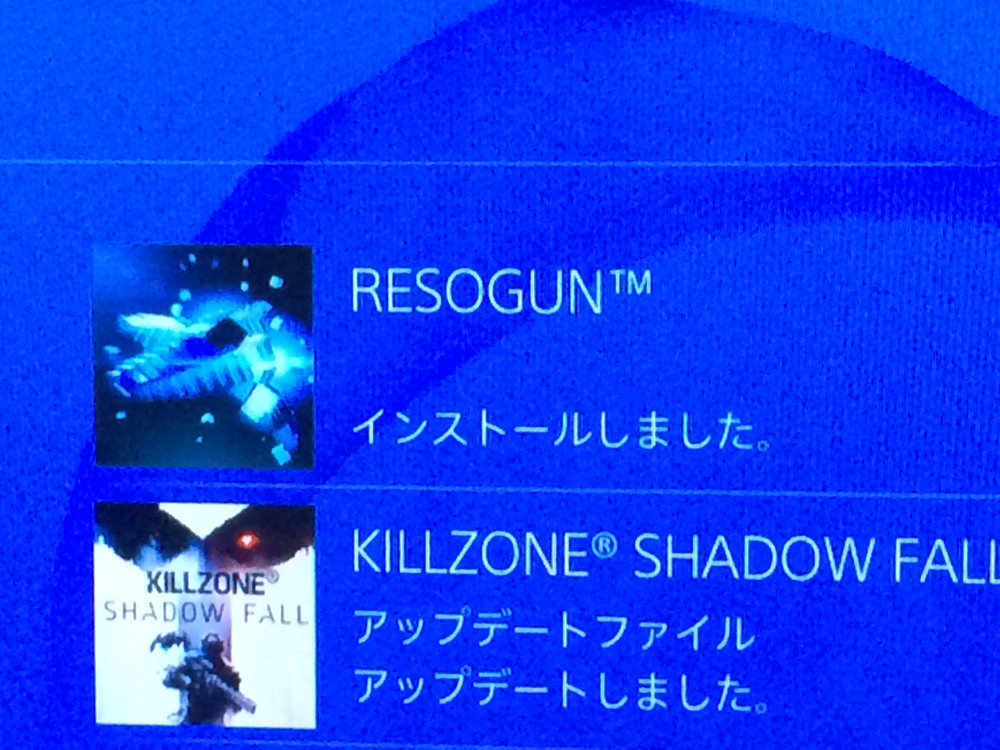
なお、リモートダウンロードができるのはPS4をインターネットに接続してあることと、PS4をスリープモードか電源を入れたままにしておく必要があります。(スリープモードは省エネでPS4を眠らせている状態です)
@asuka_xpの感想
PS4のゲームは容量が大きいので、普通にダウンロードすると待っているだけで何時間もかかります。
ですので、今回レポートしたように外出先からソフトのダウンロードを指示しておけば、帰ってすぐにゲームを遊べるので快適ですよ!
【PS4関連記事】
■PS4でプレイ画面のスクリーンショットや動画をTwitterやFacebookでシェアする方法 #PS4
■PS4のゲームや動画をPS Vitaでリモートプレイするのが超すげぇ!設定方法を画面付きで解説 #PS4
■PS4「キルゾーン」、チャプター2「シャドー」でドロップシップに乗ると脱出時にフリーズするバグ
■PS4でPS3のコントローラー(デュアルショック3)が使るか・使えないかを調べてみた
■「PS4」本体をさらに使いやすくする、便利なオススメ周辺機器が憎いゼ!
■PS4は内蔵HDDを交換できる!では、USBの外付けHDDの接続は可能?
■発売日に届く!「PS4本体」を予約購入できるオンラインショップの価格とポイント還元率まとめ
■プレイステーション4(PS4)のスペックと主な特徴 iPhoneやiPadにも対応!
Playstation 4 First Limited Pack (プレイステーション4専用ソフト KNACK ダウンロード用 プロダクトコード 同梱)
売り上げランキング: 2
売り上げランキング: 43